win11怎么设置存储 Win11系统怎样调整存储位置
更新时间:2025-01-20 11:51:13作者:xiaoliu
Win11系统的存储设置对于用户来说非常重要,可以帮助优化系统性能和管理文件空间,想要调整存储位置,只需按照简单的步骤操作即可。通过设置存储位置,用户可以轻松地将文件、文档和应用程序存储在指定的位置,确保系统运行顺畅且文件整理井然有序。在Win11系统中,调整存储位置不仅能提高工作效率,还能让用户更好地管理电脑空间,保持系统稳定和快速运行。
具体方法:
1、首先按 Win 键,或点击底部任务栏上的开始图标;
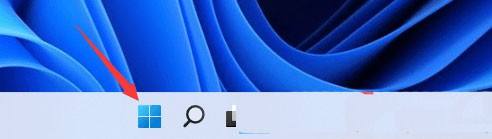
2、然后在打开的开始菜单,找到并点击所有应用下的设置;
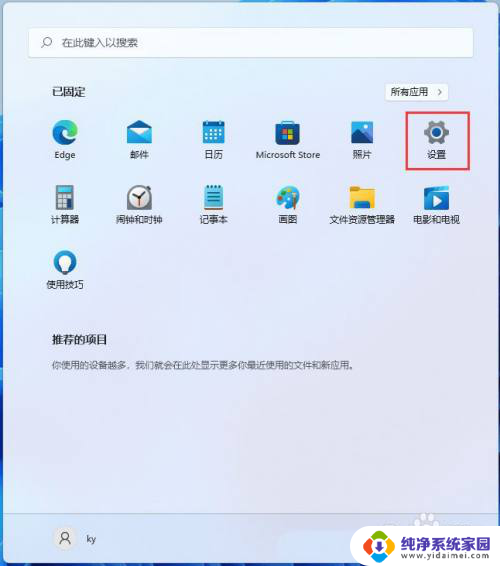
3. 3、系统设置窗口,右侧点击存储(存储空间、驱动器、配置规则);
4、当前路径为:系统 > 存储,找到并点击展开高级存储设置。再点击保存新内容的地方;
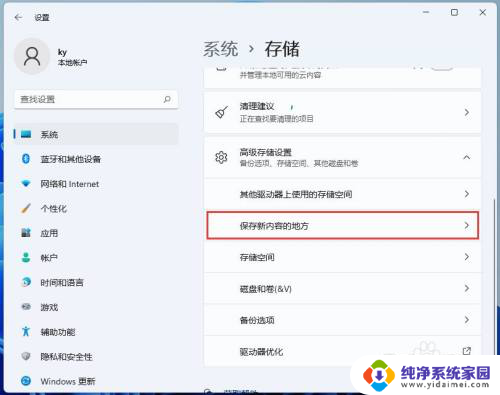
5、保存新内容的地方下,就可以更改应用、文档、音乐、图片、视频和地图的默认保存位置了;
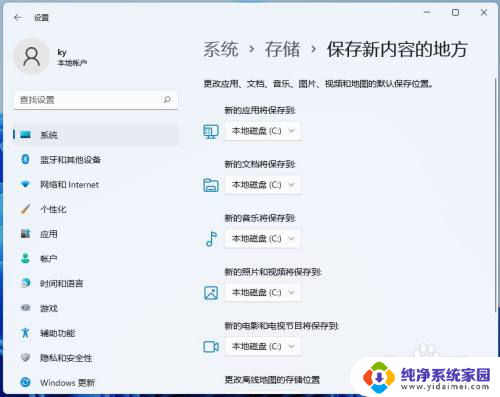
以上就是win11怎么设置存储的全部内容,有需要的用户就可以根据小编的步骤进行操作了,希望能够对大家有所帮助。
win11怎么设置存储 Win11系统怎样调整存储位置相关教程
- win11离线地图存储位置改不了 如何修改Win11离线地图存储位置
- win11更改更新存储位置 Win11如何更改文件储存位置
- win11怎么设置默认保存d盘 Win11默认存储路径修改方法步骤
- win11存储临时文件 Win11系统如何删除临时文件
- win11打开系统存储后闪退 Win11照片程序闪退解决技巧
- win11微信存储在c盘哪个位置好 电脑微信文件保存在哪个文件夹
- win11修改虚拟内存位置 Win11虚拟内存设置方法
- win11内存6000频率 win11系统内存频率调整教程
- Win11保留的存储可以删除吗?解答!
- win11任务栏如何调整位置 win11任务栏如何调整位置
- win11如何关闭协议版本6 ( tcp/ipv6 ) IPv6如何关闭
- win11实时防护自动开启 Win11实时保护老是自动开启的处理方式
- win11如何设置网页为默认主页 电脑浏览器主页设置教程
- win11一个屏幕分四个屏幕怎么办 笔记本如何分屏设置
- win11删除本地账户登录密码 Windows11删除账户密码步骤
- win11任务栏上图标大小 win11任务栏图标大小调整方法